Este año he sido muy bueno, y el Olentzero (para el que no sepa quién es, la versión Euskaldun de Papá Noel, que mola mucho más) me ha traído lo que le he pedido (bueno, ha sido una petición de última hora, y menos mal, porque si no se me ocurría nada, me iban a caer un montón de calzoncillos).
¿Y qué es lo que le he pedido? Pues una Raspberry Pi 3 B+, con su carcasa, su tarjeta de memoria y su adaptador.

¿Lo cuálo? Si no sabes lo que es, ahora mismo te lo cuento: la Raspberry es un pequeño ordenador (del tamaño de un par de tarjetas de crédito, una junto a otra) que, sin tener demasiada potencia, sirve para montar reproductores multimedia, controladores para domótica, y un montón de otros proyectos, tanto caseros como profesionales (por ejemplo, para controlar las músicas de los patios del colegio, tengo montada una Raspberry con una serie de scripts).
El modelo 3 B+ es el último que ha salido hasta la fecha: un pequeño equipo con un microprocesador ARM a 1,4 GHz, 1 GB de memoria RAM, cuatro puertos USB, salida HDMI, conectividad Wifi 2G/5G, Bluetooth… y no tiene disco duro, sino que puede arrancarse desde un USB (esto solo es posible con la última versión) o, lo más habitual, desde una tarjeta micro SD que hace las veces de disco duro. Habitualmente, se utiliza con alguna distribución de Linux, aunque se puede usar con otros sistemas operativos.
¿Y para qué lo quiero? Pues bueno, siempre me han gustado los videojuegos y las videoconsolas, y siempre tengo nostalgia de los juegos retro a los que jugaba en mis tiempos mozos. Había escuchado que con Retropie, una distribución de Linux muy sencilla de instalar y utilizar, se podía jugar a clásicos de máquinas recreativas (con Mame) y de otras plataformas (NES, SNES, Sega Megadrive, Master System, Neo Geo…), incluyendo algunas «no tan retro», como PSP, Nintendo64 o PSX, aunque estas últimas iban un poco justas, debido a la potencia limitada de la placa.
¿Qué necesito para montar mi videoconsola retro?
Si bien es verdad que últimamente han salido al mercado algunas videoconsolas retro, como la NES classic mini, o la SNES classic mini (que las tengo), o la PlayStation Mini (que estuve a punto de coger, hasta que leí que era una mierda), tienen la limitación de que, si no quieres perder la garantía, y usarlas «de forma legal», el número de juegos que vienen es limitado, y siempre echas en falta alguno al que tú jugabas en su día. Como contrapartida, hay que decir que las dos que ha sacado Nintendo funcionan a la perfección, y es una gozada encenderlas y jugar sin preocuparte por configuraciones, actualizaciones ni historias por el estilo. Pero sabiendo cacharrear un poco, si no nos importa pelearnos un rato, podemos sacar partido a una pequeña Raspberry para jugar a otras cosas.
En mi caso, contaba con un par de mandos USB, (voy a poner enlaces de Amazon, pero no tengo ningún tipo de acuerdo con ellos, que quede claro) que he reutilizado en este montaje, y un teclado inalámbrico que utilizo con un mediacenter que tengo conectado a la tele (y que está pidiendo a gritos una renovación, porque está viejillo, y es posible que caiga otra Raspberry, visto lo visto). El teclado no es necesario, pero de cara a ciertas configuraciones puede venir bien.
Además de la propia placa Raspberry, vas a necesitar una fuente de alimentación micro USB. Es importante que al menos dé una intensidad de 2.5A, ya que si no, para ciertas tareas, te puedes quedar corto. La que os indico aquí da 3A, con lo que va sobrada.
De cara al almacenamiento, necesitarás una tarjeta micro SD. Yo opté por una Clase 10 baratita de 128GB, más que de sobra para lo que quería hacer. Y para terminar, el montaje no queda bien si no lo metes en una cajita. Yo he cogido esta carcasa, que tiene ventilador y disipadores, y ayuda a que no se recaliente con los emuladores más exigentes.
Montando el sistema de emulación
Vale. Tienes los cacharros. Y ahora, ¿qué? Pues necesitas hacerte con una imagen base para instalar en la micro SD y poder hacer algo. Te podría hablar de los diferentes sistemas operativos, las opciones para configurarlo tú por tu cuenta, etc., etc., etc., pero hay gente que ya ha hecho un muy buen trabajo previo, y tiene sistemas montados que funcionan muy bien (y con juegos ya metidos). Digamos que el tema se mueve un poco al borde la legalidad, pero lo dejaremos ahí.
En mi caso, probé varias imágenes con diferentes sistemas, y al final encontré que con Recalbox (un sistema de emulación basado en Linux) funcionaba mucho mejor que con el más conocido Retropie (otro sistema de emulación basado en Linux). El problema es que Recalbox no ha funcionado hasta hace muy poco en la última versión de la Raspberry, y no hay mucho donde elegir, pero me quedé con esta, y estoy encantado.
La imagen entra en tarjetas micro SD de 32GB, y trae emulación de 41 sistemas, 10800 juegos (un par de ellos arriba o abajo) y el reproductor multimedia Kodi, con lo que también lo puedes usar para ver vídeos. Como comprenderás, la mayor parte de los juegos son muy antiguos. De lo contrario no entrarían tantos, pero ten en cuenta que un juego de NES puede ocupar menos de 1MB, así que echa cuentas…
¿Y cómo se instala? En mi caso usé tanto Windows como Linux, pero se puede usar cualquiera de los dos sistemas. Tras descargar la imagen (yo lo hice vía Torrent), mete la tarjeta micro SD en el ordenador y utiliza un programa como balenaEtcher para copiarla. El modo de uso es muy sencillo: seleccionas la imagen, seleccionas la tarjeta SD, y esperas a que termine de copiar.
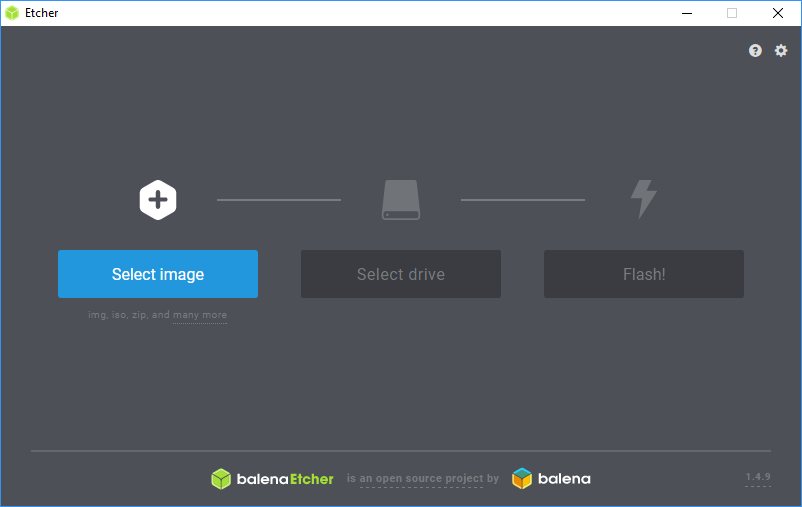
Una vez tostada la imagen, metemos la tarjeta en la Raspberry, conectamos al menos un mando USB, y encendemos. Tras una intro, detectará que hay un mando nuevo y nos pedirá que configuremos los botones.
¡Cuidado! El último botón que te pide en el mando es «hotkey». Es un botón que usaremos para acciones especiales. Generalmente se usa el mismo botón que para el «select».

Configurando el sistema
¡Y listo! Bueno, casi. Lo primero que querremos hacer será extender el tamaño de la partición en la tarjeta SD. En mi caso, la tarjeta es de 128GB y la imagen de 32GB, con lo que tengo 96GB inutilizados en la tarjeta. Para ello, en mi caso, utilicé la herramienta GParted en Linux, pero he leído que también se puede utilizar, en Windows, la edición gratuita de Disk Genius. Estas herramientas no tienen mucha complicación: metes la tarjeta SD de nuevo en el ordenador (antes tienes que apagar la Raspberry, pulsa Select y apaga), la seleccionas desde la herramienta, y le dices que quieres ampliar la partición para que ocupe todo el espacio disponible.
¡Cuidado! La imagen que hemos utilizado tiene dos particiones, una pequeña, al inicio, que no hay que tocar, y la segunda, más grande, que es la que hay que expandir (si sabes lo que haces, puedes mover la segunda un poco más atrás, y ampliar también la primera… yo le di 10GB, por si acaso).
Una vez extendida, la volvemos a meter en la Raspberry y encendemos de nuevo. Pulsando Start accedemos al menú de configuración.

Lo básico es cambiar el idioma (en configuración del sistema), ya que habrás visto que, por defecto, está en francés, y dentro de configuración de red, si quieres, configurar el Wifi.
Si, como me ocurría a mí, te das cuenta de que hay parte de la imagen que se sale de los bordes de la pantalla y no se ven, vete a opciones avanzadas y activa el overscan.

¡Cuidado! En la pantalla de opciones avanzadas, ignora las opciones de overclock, ya que están pensadas para la Raspberry Pi 3B, no la B+.
¿Y ahora? Pues ya está, escoge tu sistema favorito, y ale, a viciarte un rato…
Algunos aspectos útiles
Por si te sirve para algo:
- Para salir de un juego, pulsa hotkey (select) + Start.
- Para grabar el estado de un juego pulsa hotkey + X, y para cargarlo, hotkey + Y.
- Si no se escucha, mira en opciones, configuración de audio, a ver si tienes correctamente configurada la salida HDMI (o la que estés usando).
- Si has configurado el Wifi y te quieres conectar por SSH, el usuario es «root» y la clave «recalboxroot».
- Si quieres sacar una captura de pantalla, por SSH, usa el comando «raspi2png».
Aunque, por si alguien lo dudaba, quien más va a jugar no voy a ser yo…

Por cierto, y aunque no venga a cuento, ya que has llegado hasta aquí, que sepas que he publicado una novela de ciencia ficción. Si quieres leer un fragmento, lo puedes encontrar aquí.


